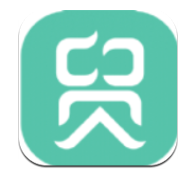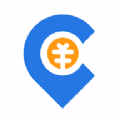快速导航
painter如何做出黑白效果
2025-04-02 10:17:25来源:兔叽下载站编辑:花降
在painter软件中,制作黑白效果能为作品增添独特的艺术氛围。以下是详细的制作教程。
打开图像
首先,启动painter软件,点击“文件”菜单,选择“打开”,找到你想要处理的图像文件并导入。
转换为灰度模式

接着,选择“图像”菜单,点击“模式”,选择“灰度”。此时图像将变为黑白灰阶状态。
调整黑白对比度
1. 使用曲线工具:选择“图像”菜单中的“调整”,点击“曲线”。在弹出的曲线对话框中,横坐标代表图像的原始亮度值,纵坐标代表调整后的亮度值。通过在曲线上添加控制点并拖动,可以精细调整图像的亮度分布,增强黑白对比度。例如,将暗部曲线下压,使暗部更暗;将亮部曲线上提,让亮部更亮。
2. 运用色阶工具:同样在“图像”菜单的“调整”中选择“色阶”。在色阶对话框中,通过拖动黑色滑块、白色滑块和灰色滑块,可以分别调整图像的暗部、亮部和中间调的亮度,从而进一步优化黑白效果。
添加黑白细节
1. 使用画笔工具:选择合适的画笔,如“炭笔”等具有黑白对比效果的画笔。降低画笔的不透明度,在图像的特定区域,如人物的轮廓、物体的边缘等,轻轻涂抹,增强黑白的层次感和细节。
2. 运用图层:可以通过新建图层,在新图层上绘制黑白线条或图案,设置图层的混合模式为“叠加”等,来丰富图像的黑白效果,使画面更加生动。
保存图像
完成黑白效果的制作后,点击“文件”菜单,选择“保存”或“另存为”,选择合适的图像格式,如jpeg、png等,保存处理后的图像。

通过以上步骤,就能在painter软件中轻松制作出满意的黑白效果图像。
相关资讯
更多>推荐下载
-

微拍堂极速版
系统工具 | 31.34MB | 2025-06-27
进入 -

星愿汇V2.4.9 最新安卓版
系统工具 | 42.44MB | 2025-06-27
进入 -
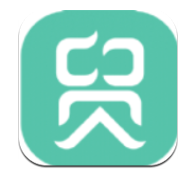
云贸配件
阅读浏览 | 16.98MB | 2025-06-27
进入 -

窝窝漫社
阅读浏览 | 21.12MB | 2025-06-27
进入 -

钉钉打卡特别版
办公学习 | 25.15MB | 2025-06-27
进入 -

烟花易冷安卓版
摄影图像 | 28.55MB | 2025-06-26
进入 -

那特艺术学院
办公学习 | 40Mb | 2025-06-26
进入 -

39小说
阅读浏览 | 2.11 MB | 2025-06-25
进入 -
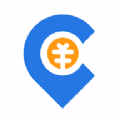
程易行司机端
生活实用 | 49.72MB | 2025-06-25
进入 -

快点出行
系统工具 | 13.47MB | 2025-06-24
进入
推荐专题
- 手机绘画软件
- 免费的手机绘画软件